Виконайте зазначені далі кроки, якщо під час використання Copilot ви отримуєте таке повідомлення про помилку:
Під час перевірки вашої ліцензії Copilot сталася помилка. Докладні відомості див. на сторінці https://aka.ms/copilotlicensecheck
Переконайтеся, що ви використовуєте відповідний обліковий запис
Спочатку перевірте, чи ви ввійшли в систему. На сайті https://microsoft365.com перевірте, чи профіль вашого облікового запису відображається у верхньому правому куті сторінки. Якщо ні, натисніть кнопку Увійти.
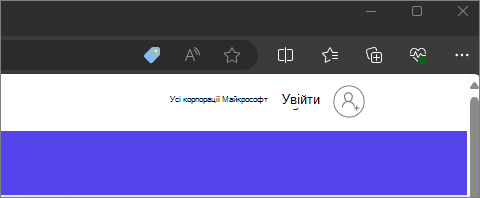
Якщо ви вже ввійшли в систему, можливо, вхід виконано за допомогою облікового запису, який не має ліцензії Copilot. Клацніть піктограму облікового запису у верхньому правому куті сторінки та виберіть Увійти за допомогою іншого облікового запису.
Перевірити розташування файлу
У деяких користувачів може виникнути проблема під час спроби отримати доступ до Microsoft 365 Copilot у програмахMicrosoft 365, якщо файл розміщено в сторонніх сховищах. У цьому випадку користувачі можуть стикатися з перевіркою ліцензії або іншим повідомленням про помилку. Поки ми працюємо над розвʼязанням цієї проблеми, користувачі можуть перемістити або скопіювати файл до OneDrive або SharePoint, перш ніж використовувати цей файл у Copilot. Щоб отримати додаткові відомості, зверніться до диспетчера облікових записів Microsoft або постачальника стороннього сховища.
Для вебпрограм активувати сторонні файли cookie
Через технічні обмеження, над вирішенням яких ми працюємо, для перевірки вашої ліцензії Copilot потрібно, щоб ваш браузер підтримував сторонні файли cookie. Такі файли часто блокують за замовчуванням у режимі анонімного перегляду або InPrivate, а також у деяких браузерах, як-от Safari. Якщо вам потрібно ввімкнути сторонні файли cookie, ось як це зробити.
У Microsoft Edge
-
Виберіть Параметри та інше > Параметри > Файли cookie та дозволи сайтів > Керування файлами cookie й даними сайтів і їх видалення.
-
Переконайтеся, що параметр Блокувати сторонні файли cookieвимкнуто.
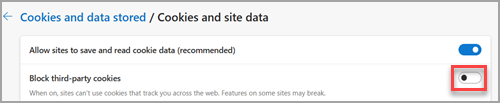
Щоб отримати докладні відомості, виберіть заголовки нижче.
-
Виберіть Налаштування та керування Google Chrome > Налаштування > Конфіденційність і безпека.
-
Переконайтеся, що вибрано параметр Дозволити сторонні файли cookie.
-
Виберіть Відкрити меню програми (піктограма меню "гамбургер") > Налаштування > Приватність і Безпека.
-
У розділі Розширений захист від стеження виберіть пункт Власний.
-
Переконайтеся, що прапорець Файли cookie знято.
-
Виберіть Safari > Параметри….
-
Виберіть вкладку Приватність. У розділі Відстеження вебсайтів переконайтеся, що прапорець Запобігання відстеженню на сайтах знято.
-
Перейдіть на вкладку Додатково. У розділі Конфіденційність переконайтеся, що прапорець Вимірювання ефективності реклами із збереженням конфіденційності та Блокування всіх cookie знято.
Якщо проблеми не зникають
Порада.: Якщо повідомлення про помилку зникло, але ви все одно не бачите Copilot у своїх програмах, див. статтю Я не бачу Copilot у своїх програмах.
Для домашніх користувачів, якщо ви перевірили всі ці дані та все ще отримуєте повідомлення про помилку, зверніться по допомогу до служби підтримки .
Для бізнес-користувачів: якщо після виконання кроків, наведених у цій статті, ви все одно отримуєте повідомлення про помилку перевірки, зверніться до свого Адміністратора Microsoft 365, щоб переконатися, що у вас є Microsoft 365 Copilot. Адміністратор може звернутися до Підтримки від Microsoft, щоб отримати додаткову допомогу.











